Cum să accesezi fișierul .pst de pe mai multe computere fără Outlook?
Microsoft Outlook este un client de e-mail foarte utilizat în întregul univers. Utilizatorii preferă acest lucru datorită funcționalităților sale îmbogățite. Stochează o cantitate mare de date despre utilizator, cum ar fi e-mailuri, jurnale, sarcini etc. În principal, Outlook 2019, 2016 și 2013 își stochează datele complete în formatul de fișier PST. Dar adesea utilizatorilor li se cere să acceseze fișierul .pst de pe mai multe computere.
Cuprins
În aceste circumstanțe, utilizatorii încep să caute o soluție eficientă pentru a-și rezolva problemele. Deci, am luat în considerare această problemă și am creat acest articol cuprinzător, pentru a vă informa despre soluția inteligentă pentru cum să accesați fișierul .pst de pe mai multe computere. Prin urmare, pentru a afla mai multe despre acest lucru, pur și simplu accesați complet blogul. Aruncă o privire rapidă:
Cum se accesează manual fișierul .pst de pe mai multe computere?
Mai jos aici, vom dezvălui modalitatea manuală de a rezolva o problemă în mod corespunzător. Pentru a efectua metoda, utilizatorii pot utiliza fișiere OST, care sunt ediții offline ale fișierului PST. În caz contrar, utilizatorii pot copia un fișier PST și pot utiliza copiile pe mai multe computere.
Deci, dacă doriți să executați această abordare, trebuie să o repetați pentru a menține copiile PST sincronizate. Pentru a face acest lucru, am menționat pașii de mai jos. Trebuie să urmați toate instrucțiunile în mod adecvat, pentru implementarea procesului. Să începem:
Soluție #1: versiuni offline sincronizate ale fișierelor PST
- Inițial, alegeți Instrumente și conturi de e-mail. Apoi, trebuie să selectați Vizualizați sau modificați conturile de e-mail existente. Faceți clic pe opțiunea Următorul
- Acum, apăsați pe utilitarul Microsoft Exchange Server și faceți clic pe Modificare
- Apoi, alegeți Mai multe setări și fila Avansat. Acum, trebuie să alegeți opțiunea Setări fișiere folder offline
- Aici, introduceți calea unde aveți nevoie de fișierul offline în câmpul Fișier și apăsați pe OK. Acest lucru va configura automat fișierul dvs. Offline
- În cele din urmă, alegeți opțiunea Instrumente și apoi Trimitere/Primire. După aceea, selectați Trimite/Primește totul pentru a sincroniza fișierul OST cu serverul în mod corespunzător.
Soluție #2: Sincronizați și copiați fișierele PST
- Mai întâi de toate, apăsați pe Fișier și apoi pe opțiunea Nou >> Fișier de date Outlook
- Apoi, faceți clic pe fișierul Office Outlook Personal Folders „PST” și apăsați pe OK
- Acum, adăugați un nume pentru fișierul precis în câmpul Creare sau Deschideți fișierul de date Outlook. Apoi, faceți clic pe Deschidere
- Aici, trebuie să introduceți un nume care va fi văzut în câmpul Nume afișat și să apăsați pe OK
- Ulterior, trebuie să copiați noul fișier PST pe o destinație de rețea sau pe un disc
- Faceți clic pe Fișier și apoi pe opțiunea Import și export pentru a continua
- Alegeți Import din alt program sau opțiune de fișier și apăsați pe Următorul
- Alegeți PST ca opțiune și faceți clic pe Următorul
- Alternativ, navigați la fișierul „PST” din tabelul de stocare personal pe care l-ați stocat la pașii 5 și apăsați pe butonul Următorul
- În cele din urmă, faceți clic pe Terminare și toate fișierele dvs. PST vor fi copiate. Acum, puteți repeta după cum este necesar pentru a sincroniza datele între mai multe computere.
Accesați gratuit fișierul .pst de pe mai multe computere fără Outlook
În principal, soluția manuală menționată mai sus are unele limitări. Deci, în această circumstanță, este mai bine să alegeți o tehnică alternativă numită FreeViewer PST Viewer Tool. Acest utilitar vine cu caracteristici îmbunătățite, ceea ce îl face unic și eficient în comparație cu altele.
Are capacitatea de a rezolva această problemă comună, cum ar fi cum să accesați un fișier PST fără Outlook de pe mai multe computere, fără nicio piedică. Cu toate acestea, cu ajutorul acestui utilitar gratuit de vizualizare PST, puteți vizualiza și citi cu ușurință e-mailurile PST Outlook cu fișierele asociate.
Deci, dacă trebuie să accesați fișierele PST Outlook de pe mai multe sisteme, puteți instala această aplicație pe desktop-ul Windows. Îl puteți descărca pe orice sistem deoarece nu se integrează cu nicio problemă de compatibilitate. Acceptă pe scară largă toate edițiile îmbogățite și de mai jos ale sistemului de operare Windows. În ciuda acestui fapt, constă și din câteva caracteristici mai uimitoare pe care le vom dezvălui în segmentul viitor. Hai să aruncăm o privire:
- Oferă o revizuire completă a e-mailurilor PST împreună cu atașamente
- Facilitează vizualizarea și citirea eficientă a e-mailurilor Outlook PST
- Instrumentul permite analiza criminalistică Hex sau PST asupra fișierului necesar
- Deschideți și vizualizați cu ușurință MS Outlook PST corupt sau deteriorat
- Puteți explora fișierul PST utilizând mai multe opțiuni de previzualizare
Pași pentru a accesa fișierul PST fără Outlook
Acum, vom dezvălui pașii pentru a accesa fișierul .pst de pe mai multe computere. Trebuie doar să urmați pașii simpli pentru a executa procesul în mod adecvat.
1: Inițial, lansați și rulați utilitarul competent în sistemul dvs
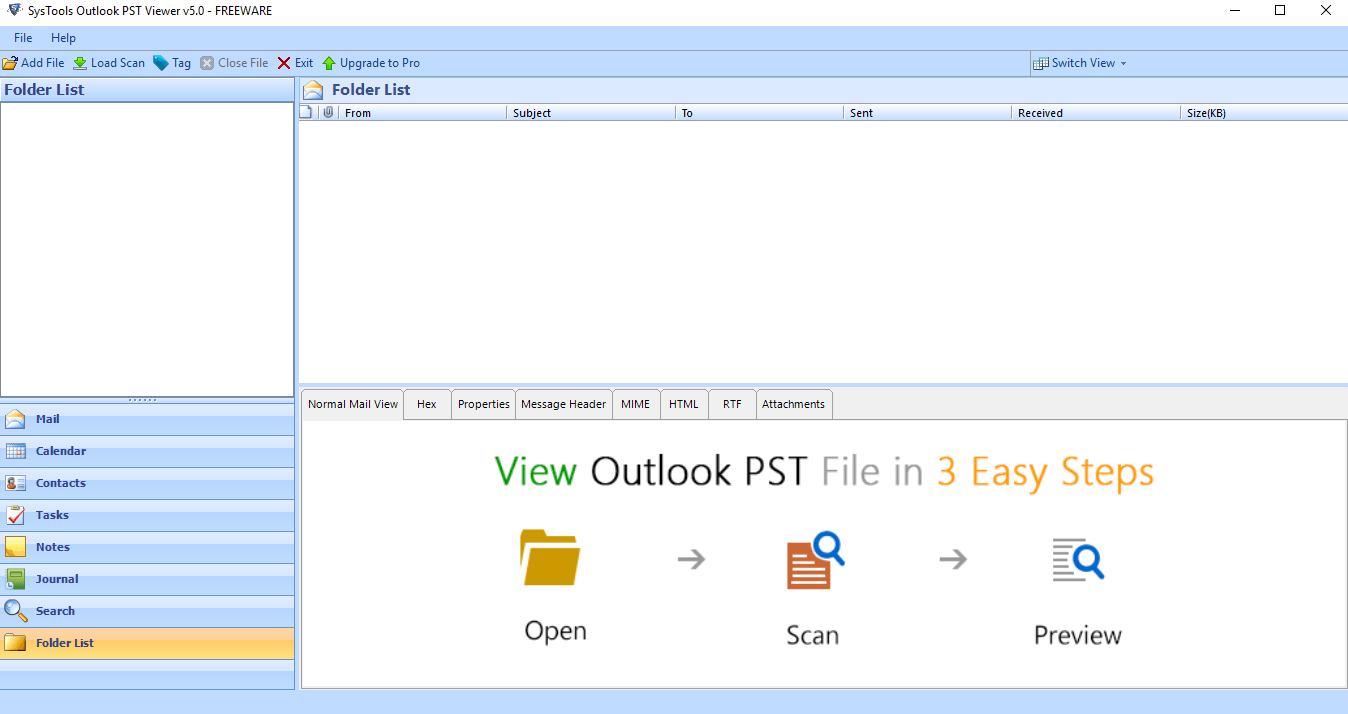
2: Acum, trebuie să furnizați calea fișierului pentru a deschide fișierul PST preferat
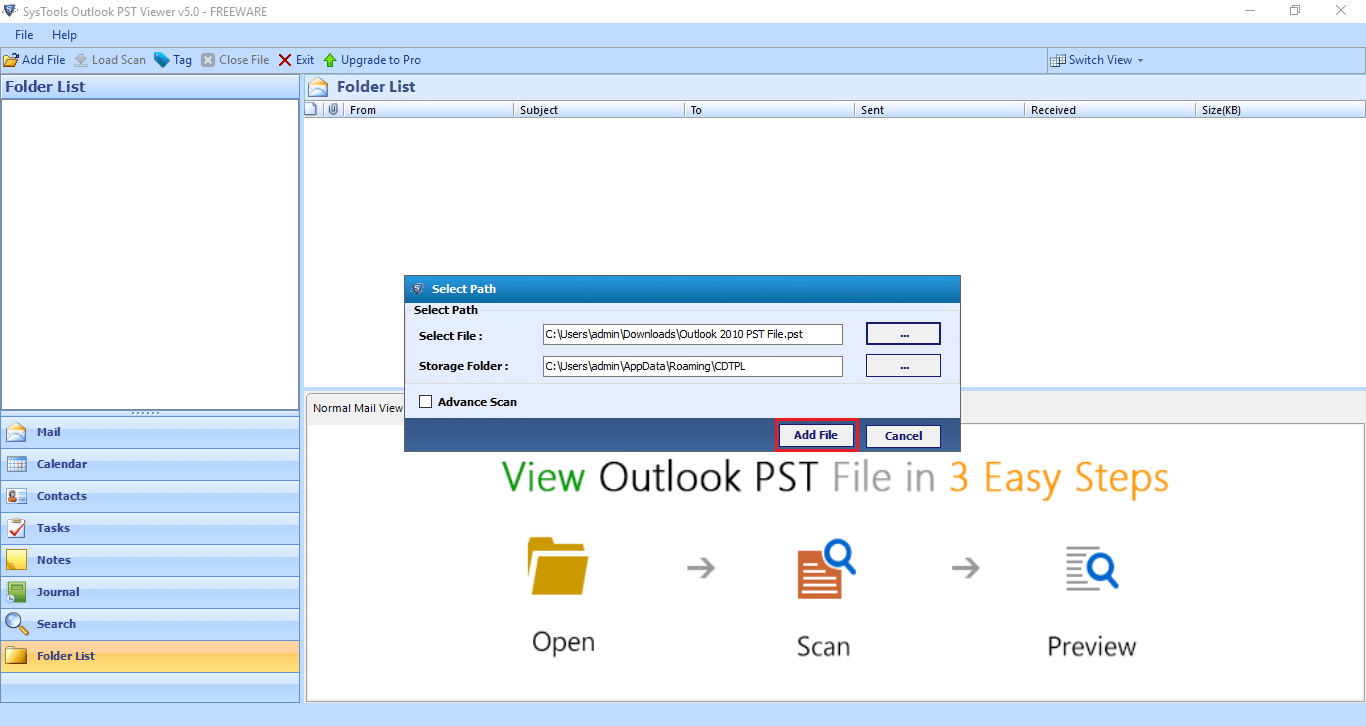
3: Aici, utilitarul începe să citească e-mailurile cu fișiere PST cu atașamente
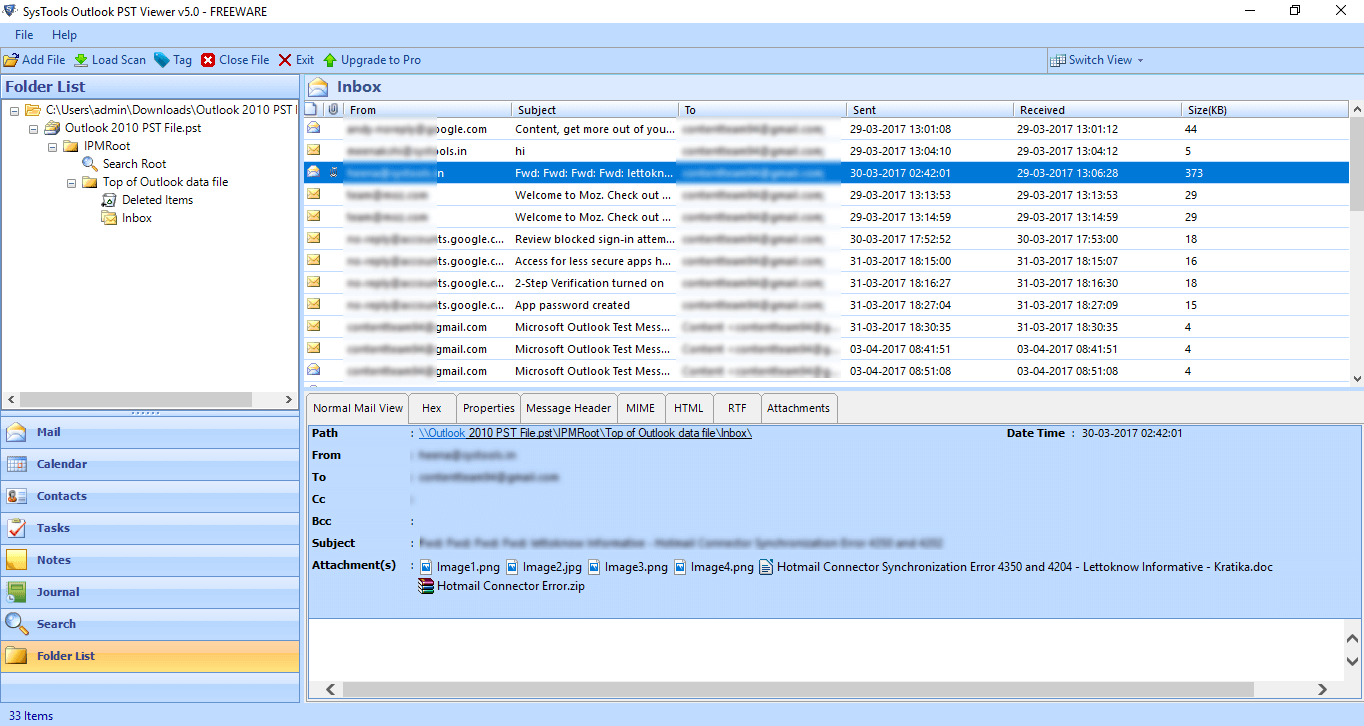
4: În cele din urmă, puteți vizualiza și citi cu succes fișierul PST Outlook.
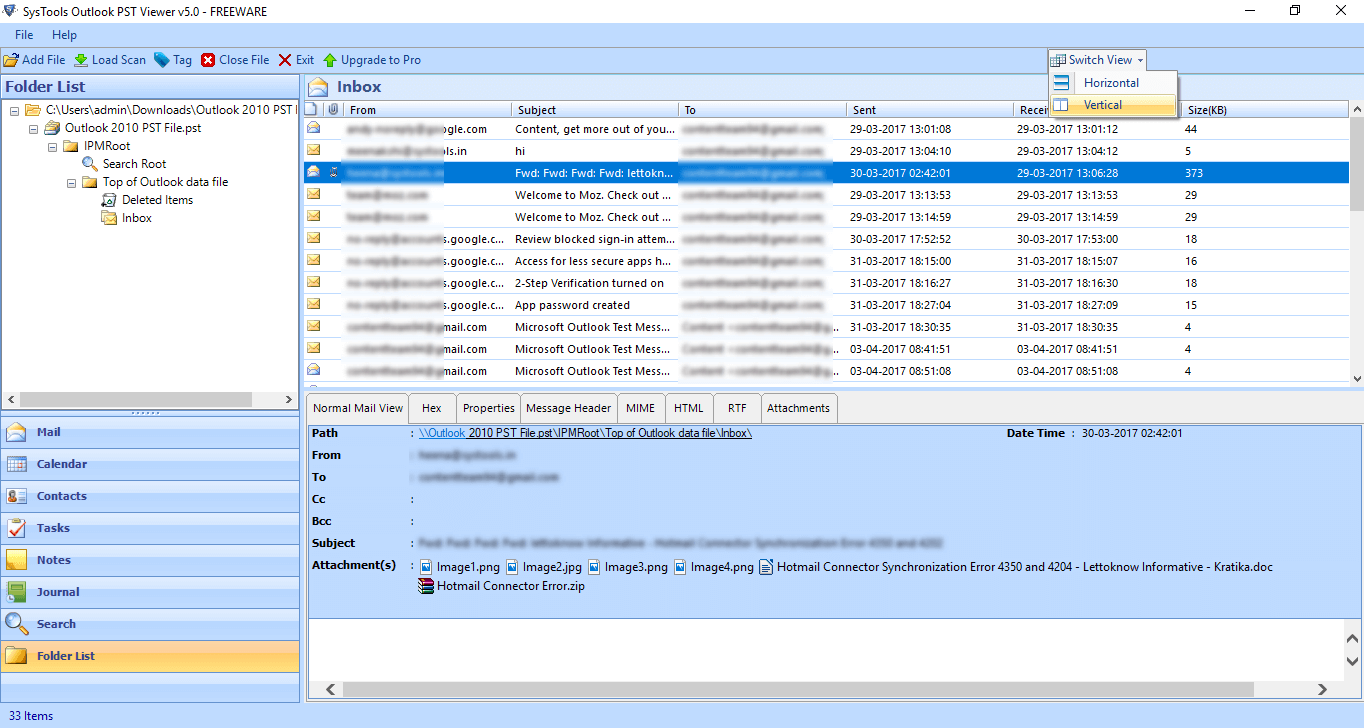
Verdict de observație
În acest articol, am subliniat tehnica de încredere pentru a rezolva problema, cum ar fi cum să accesați fișierul .pst de pe mai multe computere fără Outlook. Dar tehnica manuală are unele limitări. Prin urmare, este foarte recomandat să mergeți cu o abordare automată. În concluzie, alegerea vă aparține. Dar luați decizia cu înțelepciune pentru că o decizie greșită poate înrăutăți întregul scenariu.

